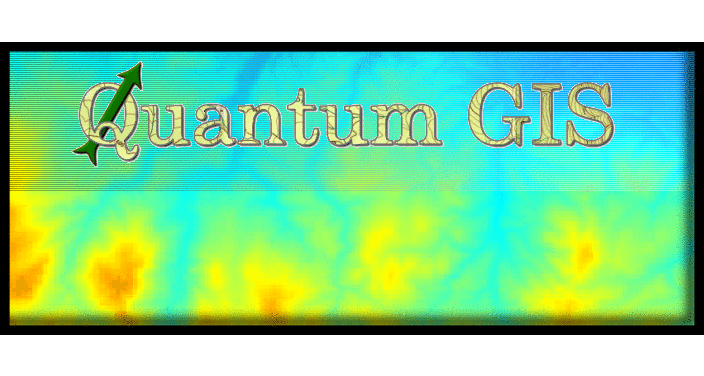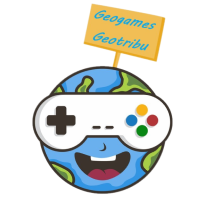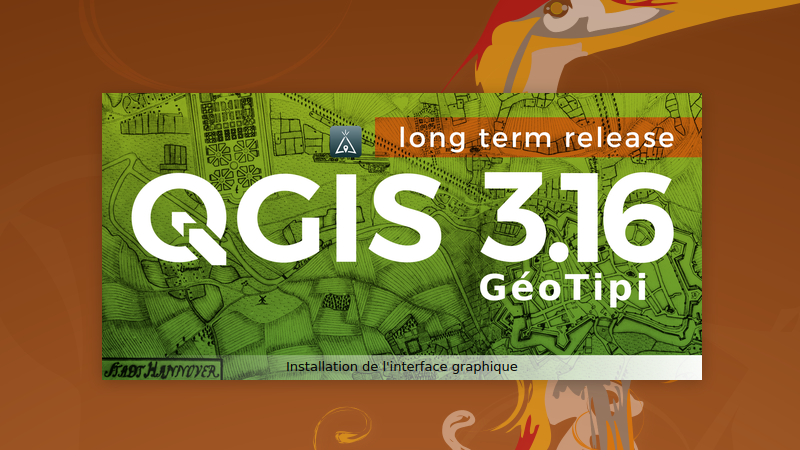Personnaliser l'image au lancement de QGIS#

Pré-requis :
- aucun
Introduction#
Le splash screen est l'image qui apparaît au lancement de QGIS. Une image que vous pouvez voir plus ou moins longtemps, la durée étant inversement proportionnelle aux caractéristiques techniques de votre ordinateur et au nombre de plugins installés.
Défilement des splash screens de QGIS - Crédits : QGIS et Web Geo Data Vore
Le lancement de QGIS vous semble long ? Vous êtes sur la LTR et las de voir la même image pendant presque 2 ans ?
Depuis QGIS 3, il est possible de personnaliser cette image, alors pourquoi se priver ?
Caractéristiques de l'image#
L'image doit respecter quelques prérequis :
- nommée
splash.png - format PNG
- accessible localement
- dimensions recommandées : 600x300
- être fair-play et respecter le projet : s'assurer que les éléments graphiques de QGIS (logo, etc.) restent plus importants que les autres éléments ajoutés
Certes, ce dernier point n'est pas vraiment un pré-requis mais vu que la plupart d'entre nous ne payons pas pour ce merveilleux logiciel, on peut bien le créditer correctement !
Utiliser les images sources du projet#
Peur de la page blanche ? Ou de ta propre inspiration ?
Le projet QGIS référence un dossier Google Drive dans lequel on trouve toutes les sources des splash screens (y compris les fichiers gimp .xcf). La police référencée est Source Sans Pro pour le lettrage QGIS.
Activer la personnalisation de l'interface#
Pour cela, il suffit suivre les indications de la documentation officielle. Si vos valeurs écologiques vous interdisent d'ouvrir un nouvel onglet, voici un résumé :
- menu
Préférences>Personnalisation de l'interface - cocher
Autoriser la modification
Ce faisant, QGIS crée un fichier QGISCUSTOMIZATION3.ini dans le dossier du profil utilisateur actif.
Modifier le fichier de personnalisation#
Le plus simple pour accéder à ce fichier est d'utiliser le menu Préférences > Profils utilisateurs > Ouvrir le dossier du profil actif. Si vous n'avez pas envie de risquer votre profil par défaut, créez-en un avant dédié à cette folle expérience 
Une fois dans l'explorateur de fichiers, ouvrir le fichier QGIS/QGISCUSTOMIZATION3.ini dans un éditeur de texte capable d'enregistrer en UTF8.
En haut du fichier, juste en-dessous de la section [Customization], ajouter une clé nommée splashpath qui pointe vers le dossier contenant votre image (avec le slash de fin) :
Info
Sous Windows, penser à adapter le chemin aux normes du système d'exploitation : C:\\users\\geouser\\Images\\qgis_splashscreens\\
Redémarrer QGIS. Si vous trouvez que votre magnifique image disparaît trop vite : installez une quinzaine de plugins 
Besoin de ne rien faire, envie d'essayer#
La flemme de suivre les étapes du tutoriel ? Fatigué/e à l'idée de devoir modifier un fichier à la mimine ? Mais envie d'essayer ce que ça peut donner ?
Pas de souci, j'ai intégré la possibilité de le faire en un clic sur notre plugin QTribu 
Auteur#
Julien Moura#
Géographe "sigiste" de formation, j'ai travaillé sur différentes thématiques et types de structures : gestion des déchets en milieu urbain à Madagascar, foncier d'intérêt général auprès de l'EPF de La Réunion, organisation et la résilience urbaine face aux risques naturels à Lima pour l'IRD, gouvernance et ouverture des données à Isogeo.
Je travaille désormais à Oslandia.
Féru des dynamiques de contributions, je participe activement à Geotribu depuis fin 2011.
Licence #
Ce contenu est sous licence Creative Commons International 4.0 BY-SA, avec attribution et partage dans les mêmes conditions.
Les médias d'illustration sont potentiellement soumis à d'autres conditions d'utilisation.
Réutiliser, citer l'article
Vous êtes autorisé(e) à :
- Partager : copier, distribuer et communiquer le matériel par tous moyens et sous tous formats
- Adapter : remixer, transformer et créer à partir du matériel pour toute utilisation, y compris commerciale.
Citer cet article :
"Personnaliser le splash screen de QGIS" publié par Julien MOURA sur Geotribu - Source : https://www2.geotribu.fr/articles/2021/2021-06-11_qgis_personnaliser_splash_screen/
Commentaires
Une version minimale de la syntaxe markdown est acceptée pour la mise en forme des commentaires.
Propulsé par Isso.